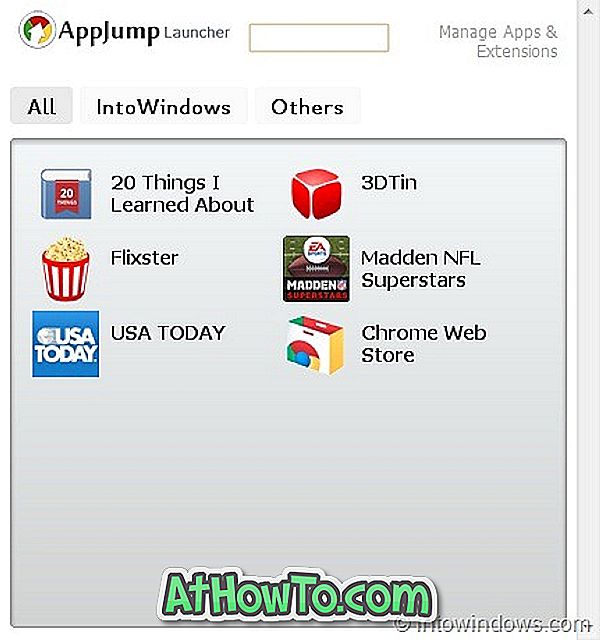Milioane de oameni au instalat deja Windows 8 Developer Preview build. Dacă sunteți unul dintre primii utilizatori ai Windows 8 și ați jucat în jurul construirii, probabil că veți ști că Windows 8 DP nu vă permite să descărcați și să instalați pachete de limbaj de la Microsoft.

Este bine cunoscut faptul că Microsoft nu oferă pachete de limbaj pentru sistemele sale de operare înainte de a lansa versiunea beta a sistemului de operare. Windows 8 este încă în stadiu pre-beta, deci nu ne putem aștepta la pachetele oficiale pentru Windows 8 în acest moment.
Mulți dintre cei care utilizează Windows 8 încep să caute o modalitate de a instala pachete de limbi străine. Dacă sunteți unul dintre cei care doresc să instaleze disparat pachetul de limbi poate încerca să încerce pachete de limbi neoficiale pentru Windows 8. Da, unii entuziaști Windows au transferat cu succes pachetele de limbaj Windows 7 în Windows 8. Deși au fost lansate numai pachete de limbă franceză și italiană, departe, vă puteți aștepta la mai multe pachete lingvistice în zilele următoare.
Accesați link-ul furnizat în secțiunea how-to pentru a căuta și descărca un pachet de limbi neoficiale pentru Windows 8 DP. Odată descărcat, utilizați software-ul My WDP Universal Installer pentru a instala pachete de limbi neoficiale în Windows 8.
Am testat pachetul de limba italiană pe Windows 8 Developer Preview (x86) și putem confirma că aceste pachete de limbi neoficiale funcționează fără probleme. Vă sugerăm să creați un punct de restaurare manuală a sistemului înainte de a încerca să instalați pachete de limbi neoficiale.
Iată cum se instalează pachetele de limbi în Windows 8 Developer Preview:
Pasul 1: Creați un punct de restabilire manuală a sistemului înainte de a trece la pasul următor.
Pasul 2: Accesați acest link și descărcați un pachet de limbi pe care doriți să îl instalați. După cum am menționat mai devreme în acest post, nu sunt disponibile multe pachete de limbi.
Pasul 3: Următorul pas este să descărcați software-ul My WDP Universal Language Installer de aici. Este o mică bucată de software.
Pasul 4: Rulați programul MY WDP Language Pack Installer și folosiți butonul Răsfoiți pentru a accesa pachetul de limbi pe care l-ați descărcat la pasul 2. Faceți clic pe butonul de selectare și așteptați câteva minute pentru a finaliza procedura.


Pasul 5: După ce ați terminat, reporniți computerul, mergeți la Panoul de control> Limbă, faceți clic pe butonul Adăugați, selectați pachetul de limbă pe care tocmai l-ați instalat. În cele din urmă, deconectați-vă și conectați-vă pentru a schimba limba.
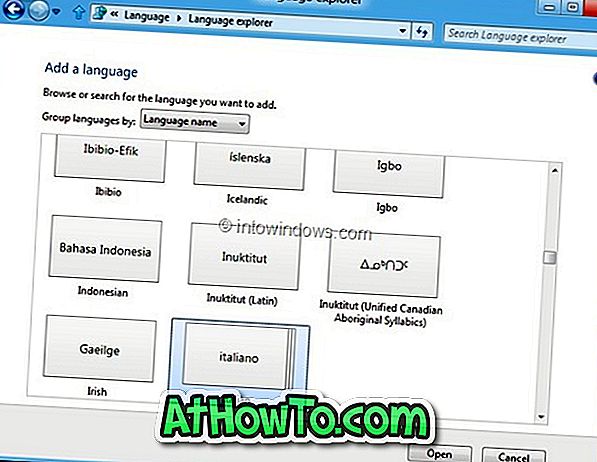

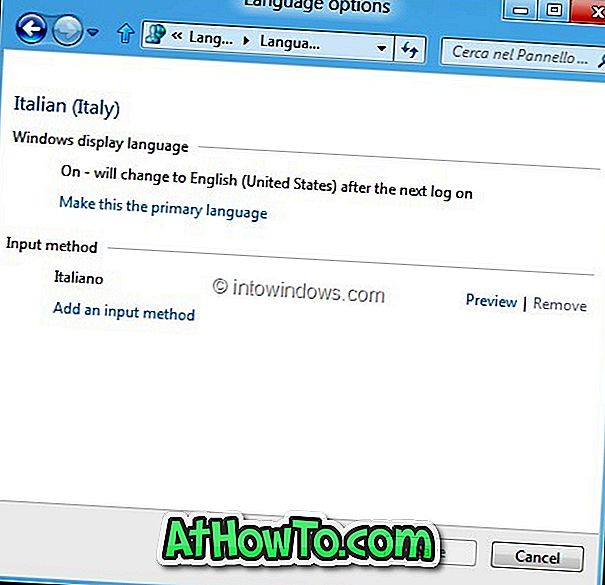
Mulțumită lui Ghacks